Hogyan kell telepíteni a magyar nyelv android android oroszosítást

Az Android menü
1. lépés: Menj «Beállítások». Ha ahelyett, hogy az angol nyelv - hieroglifákat, majd vezetett a megjelenése ikonok, amelyek hasonlónak kell lennie a fogaskerék. A legujabb operációs rendszer megtalálható nemcsak a menü, hanem az értesítési sávon, ha teljesen ki van húzva.
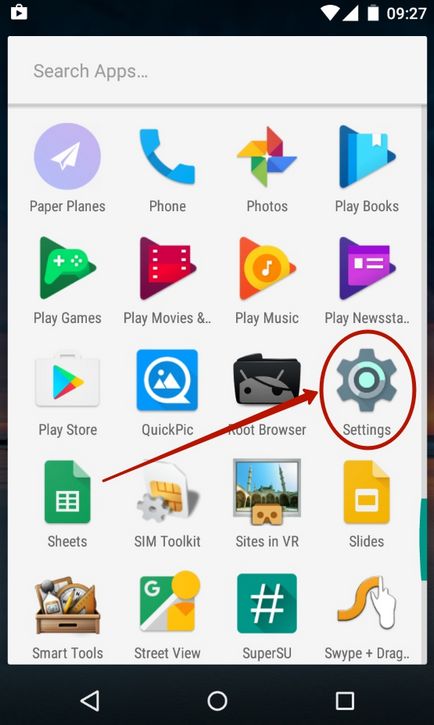
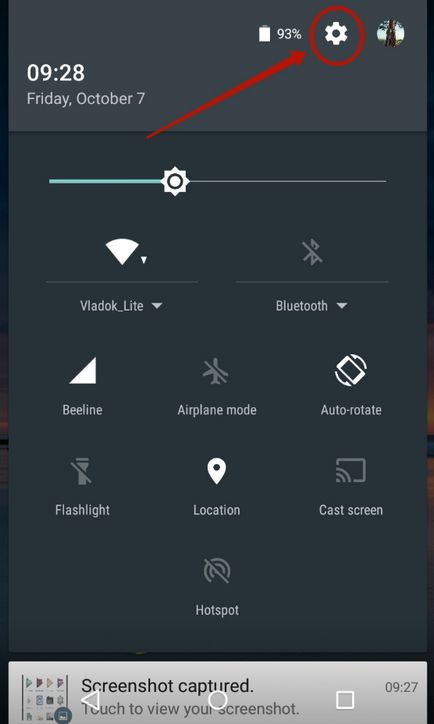
2. lépés: kövesse a «Nyelv részben Input ». Általában mellett az ő neve csak egy kép a világon.
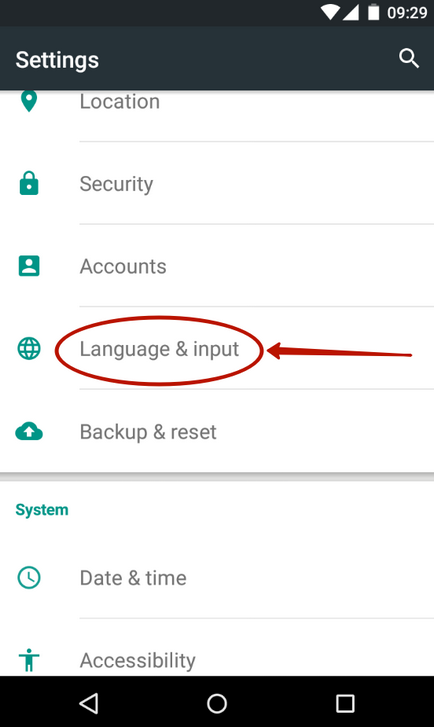
3. lépés: Kattintson a «Language» tételt. Nem található a legtetején.
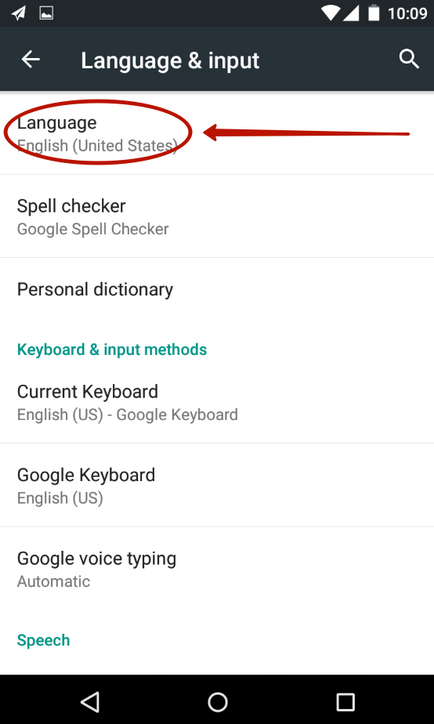
4. lépés: Lesz kínált nyelvek listáját, varrt az operációs rendszert. Válasszon a „magyar” lehetőségeket.
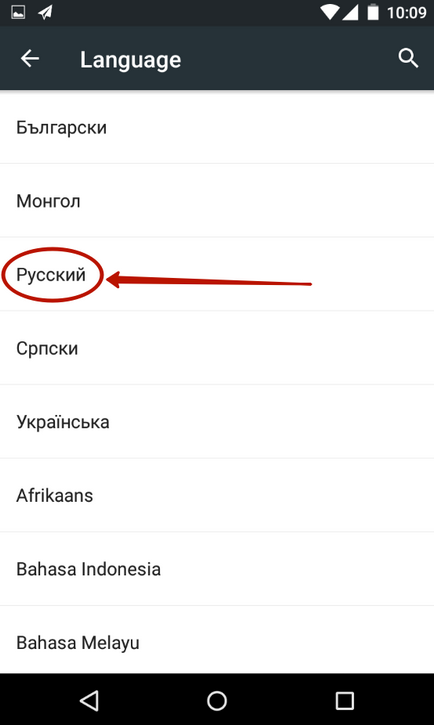
Ez az! Azonban, mint már említettük, a lista nem lehet a magyar nyelvet, ha a gyártó úgy döntött, hogy figyelmen kívül hagyja. Akkor szüksége van egy speciális programot a oroszosítást.
Honosításssal MoreLocale 2
A Google Play nem sok russifiers, mint kívánatos lenne. Egyikük MoreLocale 2. Az alkalmazás ingyenes, és kompatibilis a rengeteg eszközök. Sőt, ez tartalmazza az összes nyelvi csomag, hogy rendelkezésre állnak az alapértelmezett Android operációs rendszert, mielőtt az hatással volt a kínai gyártó.
Kezdeni, meg kell telepíteni a programot. Ezután hajtsa végre a következő műveleteket:
1. lépés: A partíció aktiválásához beállítások „fejlesztőknek”. A legutóbbi cikkben azt már írt arról, hogyan kell ezt csinálni. Abban az esetben, az angol nyelvű változata a operációs rendszer meg kell kezdeni, hogy folytassa a «Beállítások».
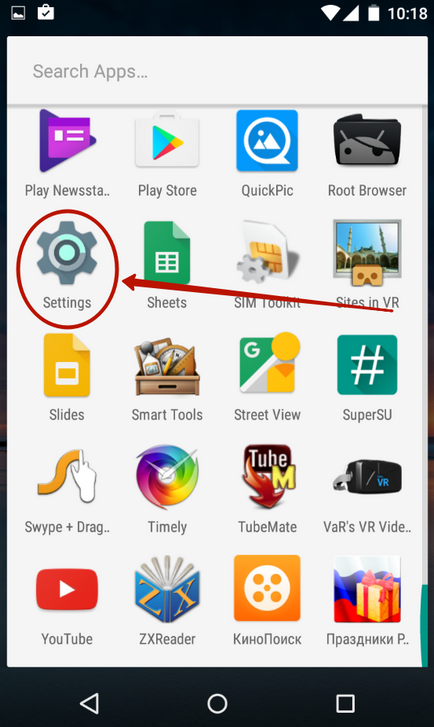
2. lépés: Ezután kattintson az elem «A telefonról».
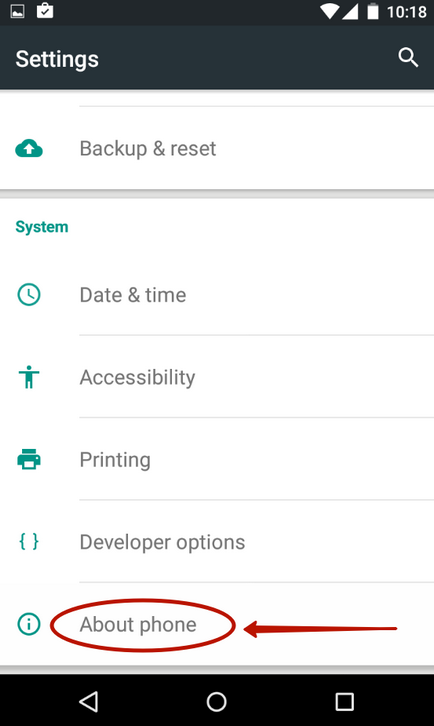
3. lépés: Itt tapnite körülbelül 7-10-szer tétel alatt «Buildszám». Ez aktiválja a hozzáférési jogokat a fejlesztők, hogy mi fog értesíteni felugró értesítés «Most egy fejlesztő».
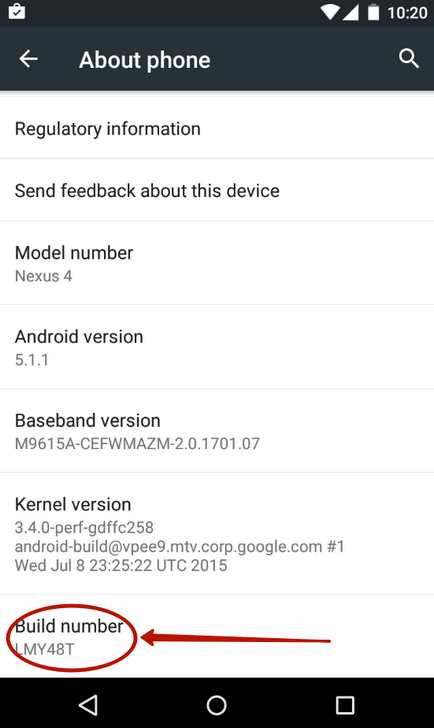
4. Kattintson a „Vissza”. Folytassuk csak megjelentek «Fejlesztő Options» részén.
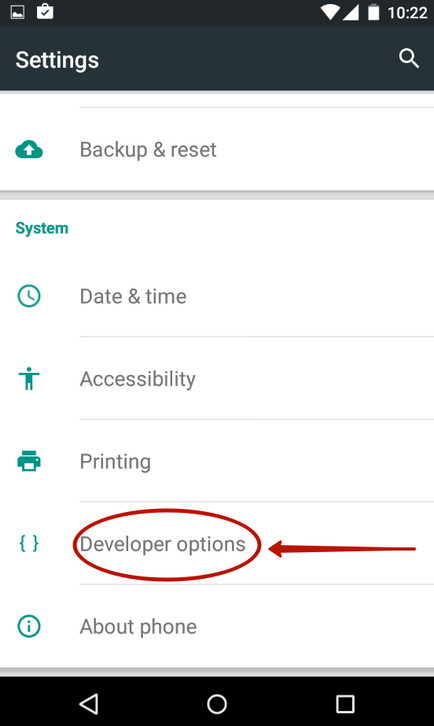
5. lépés: Meg kell, hogy aktiválja a jelölőnégyzetet «USB hibakeresés» pontot, ezáltal lehetővé téve a debug módban USB ..
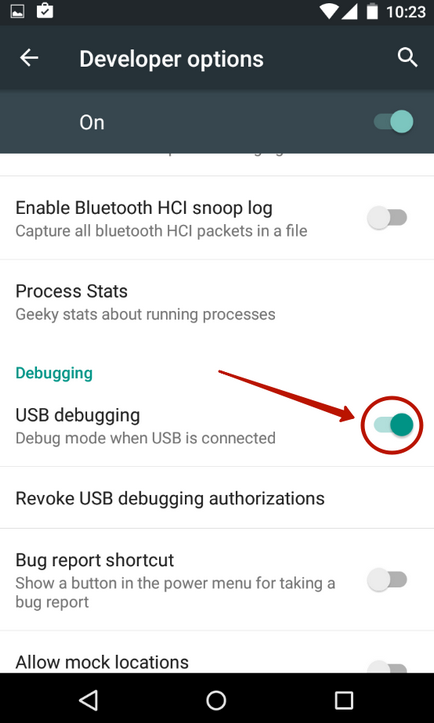
6. lépés Most kell benyújtani a Végrehajtó ADB-fájlt. Töltse le és csomagolja ki a gyökér a C meghajtó a számítógép.
Felhívjuk figyelmét, hogy a verzió a Windows XP és újabb verziói az operációs rendszer más!
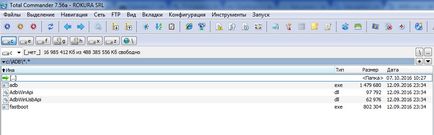
7. lépés Csatlakoztassa a készüléket a számítógéphez az USB-kábellel. Ezután indítsa el a parancssort. Ehhez nyissa meg a „Start” menüt, és írja be a keresőmezőbe a „ADB” (idézőjelek nélkül), kattintson a bal egérgombbal, hogy megjelenítse az eredményeket.
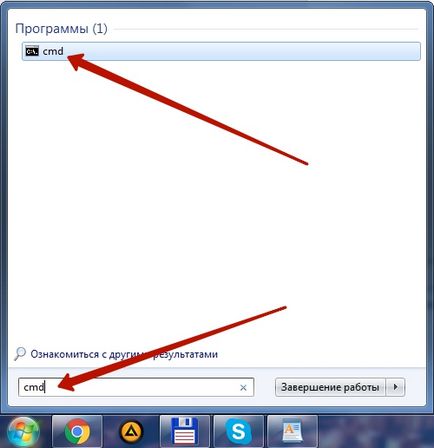
8. lépés: Írja be a következő parancsot: cd c: \ ADB. Nyomja meg az Entert.
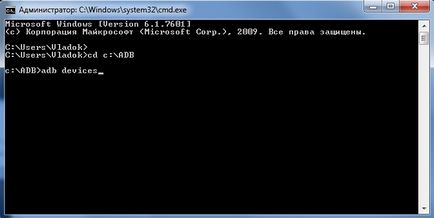
10. lépés Írja be az alábbi parancsokat, hogy:
- pm lista csomagok morelocale
- pm támogatás jp.c.c_lis.ccl.morelocale android.permission.CHANGE_CONFIGURATION
Megjegyezzük, hogy a parancssor nem támogatja a másolás funkciót. Ebben a tekintetben, hogy adja meg a teljes szöveget kézzel kell.
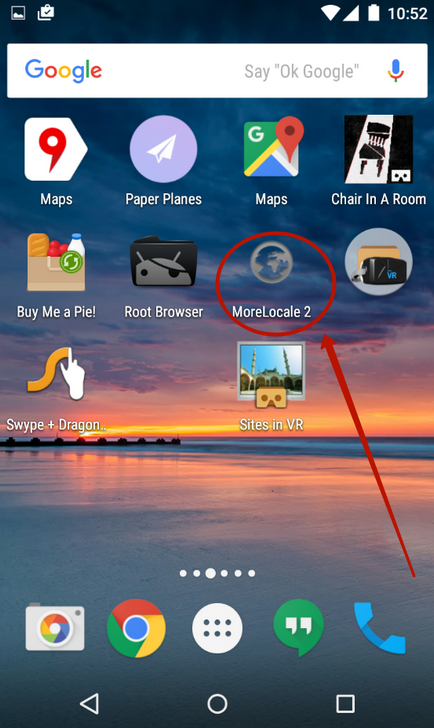
12. lépés: Keresse meg a «orosz» nyelv listából. Kattintson a tétel.
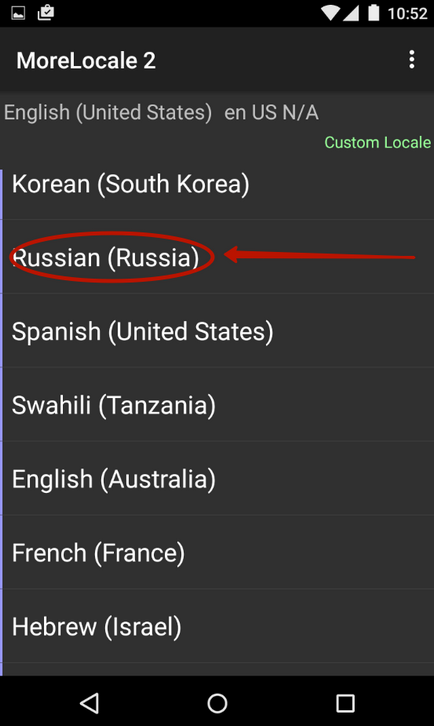
A rendszer automatikusan lefordítjuk. Ezen az intézkedések befejeződött!
Oroszosítást a billentyűzet
Érdekes, megváltoztatása után a rendszer nyelve egyáltalán semmi nem fog változni a virtuális billentyűzetet. Ha korábban felajánlott angol és kínai, akkor ugyanaz marad, miután az Android lokalizáció. Szerencsére létre a magyar nyelvet a billentyűzet sokkal könnyebb, mint maga a rendszer. Különösen azután, hogy a Google tette billentyűzet egy külön alkalmazás, amely lehetővé teszi, hogy töltse le az online boltban.
1. lépés: Töltse le a Google szoftveres billentyűzeten.
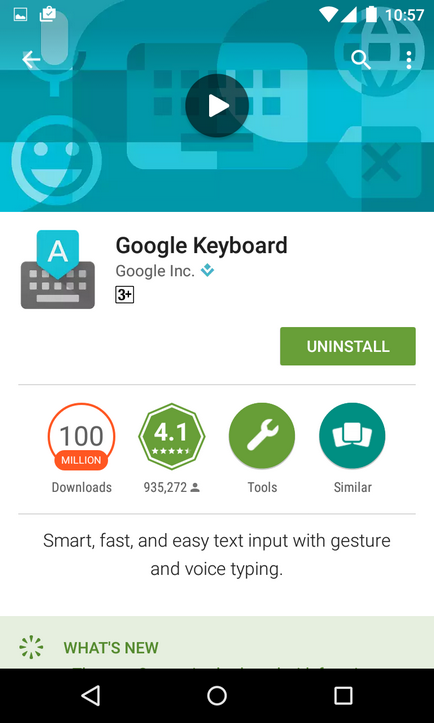
2. lépés: Most követi az „Options”, és látogasson el a termék „Nyelv és bevitel”.
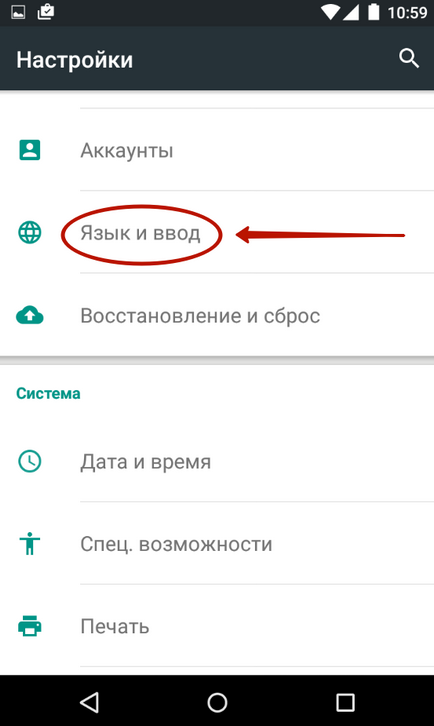
3. lépés: Itt kattintson a lehetőséget „Keyboard Google».
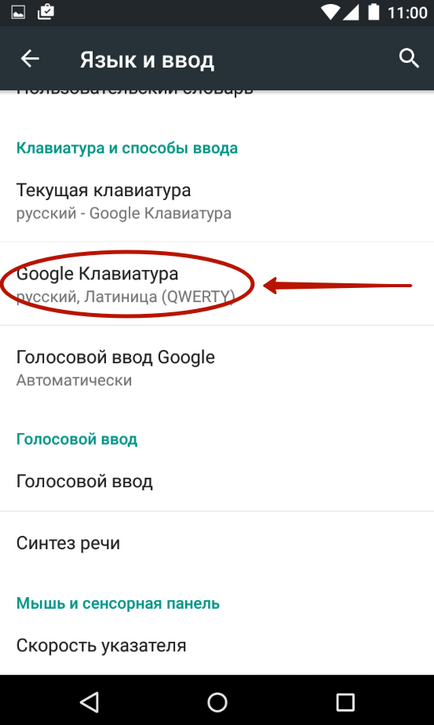
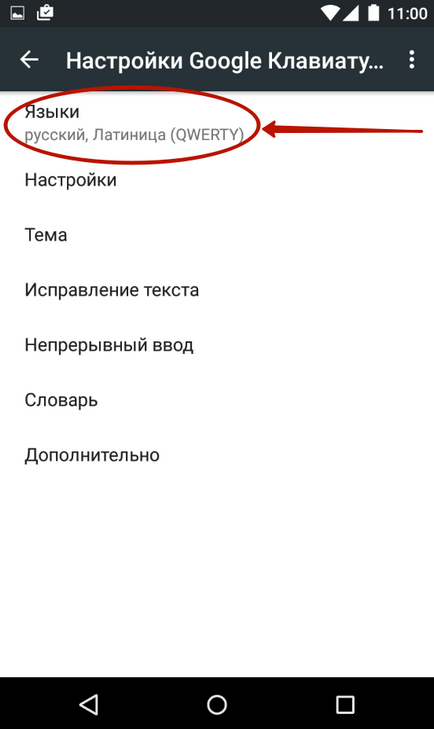
5. lépés: Válassza ki a kívánt nyelveket. Vagy aktiválja a „nyelvi rendszer”, ha az Android már eloroszosodott.
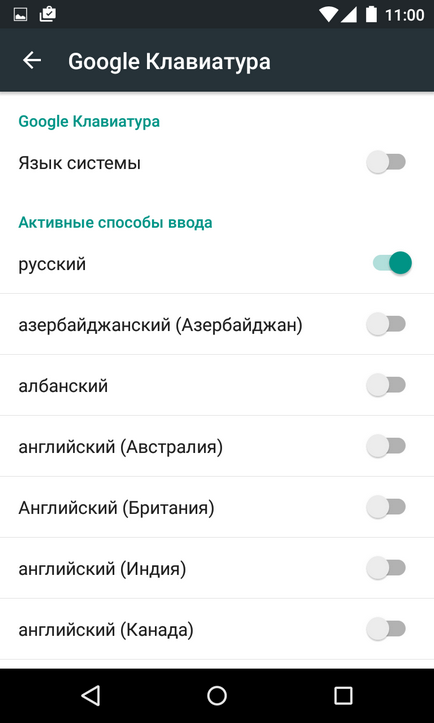
Ez minden ezen billentyűzet oroszosítást befejeződött! Természetesen ugyanúgy akkor kapcsolja be a magyar nyelv és bármely más virtuális billentyűzet, ha támogatja (egy részük csak a latin elrendezés).